
在下一篇文章中,我们将介绍W3m。 这是 基于文本的Web浏览器,看起来很像Lynx,并支持表格,框架,SSL连接,鼠标使用等。 通常,此浏览器会尝试使页面尽可能真实。 也可以在emacs中使用它。
有时用户没有或不希望使用图形界面。 要么是因为操作系统没有可用的图形环境,要么是因为您是终端迷,无论出于何种原因,有时从终端浏览器会很有帮助。
如果你是一个 基于文本的Web浏览器 在终端上使用它,Lynx并不能说服您,W3M可能是一个不错的选择。 这是 适用于Gnu / Linux的基于文本的现代终端Web浏览器 它有很多提供。 在下面的几行中,我们将看到如何在Ubuntu中安装W3M以及如何开始使用它。
在Ubuntu上安装W3M
这个基于文本的Web浏览器 它没有预安装在任何Gnu / Linux操作系统上 (据我所知)。 因此,我们将从在Ubuntu上安装它开始。 为此,我们只需要打开一个终端(Ctrl + Alt + T)。 终端窗口打开并准备使用后,在Ubuntu中使用Web浏览器 使用以下命令可以轻松安装W3M:
sudo apt install w3m
在Ubuntu中基本使用W3M
要开始使用此Web浏览器,我们只需要打开一个终端(Ctrl + Alt + T),然后按照以下步骤操作即可。
使用W3M访问网站
如果您有兴趣使用W3M查看网站,我们将不仅仅需要 运行命令 w3m 和...一起 网址 我们想参观什么.
还应该澄清的是 W3m不显示页面“样式”(通常保存在.css文件中),但其基本结构是用HTML制作的。 这就是为什么有些页面看起来很奇怪的原因:菜单列表很长,页面一侧显示的条形可能会变低,等等。
例如看 ubunlog ,我们必须在终端中编写以下命令:
w3m https://ubunlog.com
运行上述命令后,我们将看到基本的主页加载。 Ubunlog基于文本的 .com。我们将能够 使用键盘在页面上的不同位置移动,然后使用Enter键确认选择如果我们从终端的桌面应用程序使用此浏览器,我们也将有可能使用鼠标。
我们可以通过在要完成的区域上按Enter来写文本。 这些区域通常在方括号«[_ _]«。 然后,程序的最后一行会出现一个小条,带有指示«文本:«,在这一行中,我们可以编写所需内容,然后再次按 输入, 该文本将写入所选区域。 这用于写入用户,密码,注释等。
如果在导航过程中我们选择 指向可下载文件的链接,在程序的最后一行中,我们将看到文件的名称以及该文件的保存路径。 下载开始后,将显示一个进度条。
当我们要退出此程序时,只需按 q键 在键盘上,然后按«确认退出y«。
更多信息
除了我们刚才在这些系列中看到的基本概念之外,W3M还提供了更多功能。 因此,如果任何用户想了解有关W3M的更多信息,他们可以 阅读手册。 为了保持关注,我们只需要在终端(Ctrl + Alt + T)中输入以下命令:
man w3m
你也可以 获得有关此浏览器使用的更多信息 在同一终端中使用:
w3m -help
在不同的情况和情况下,该程序可能非常有用。 但这取决于每个用户。
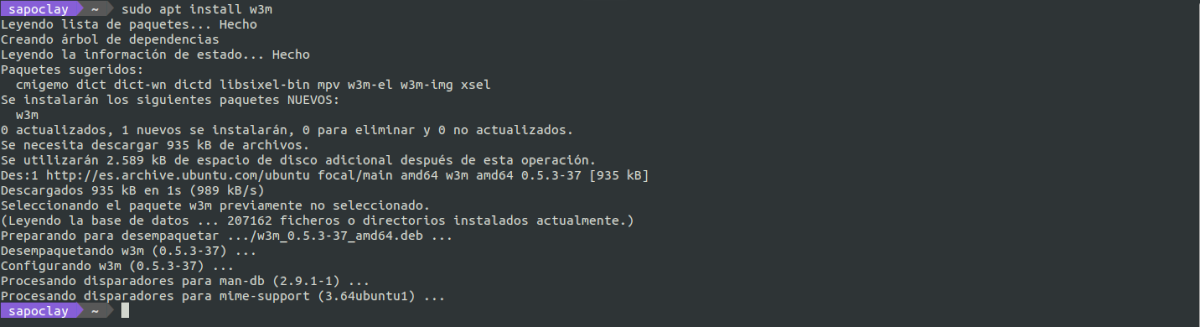
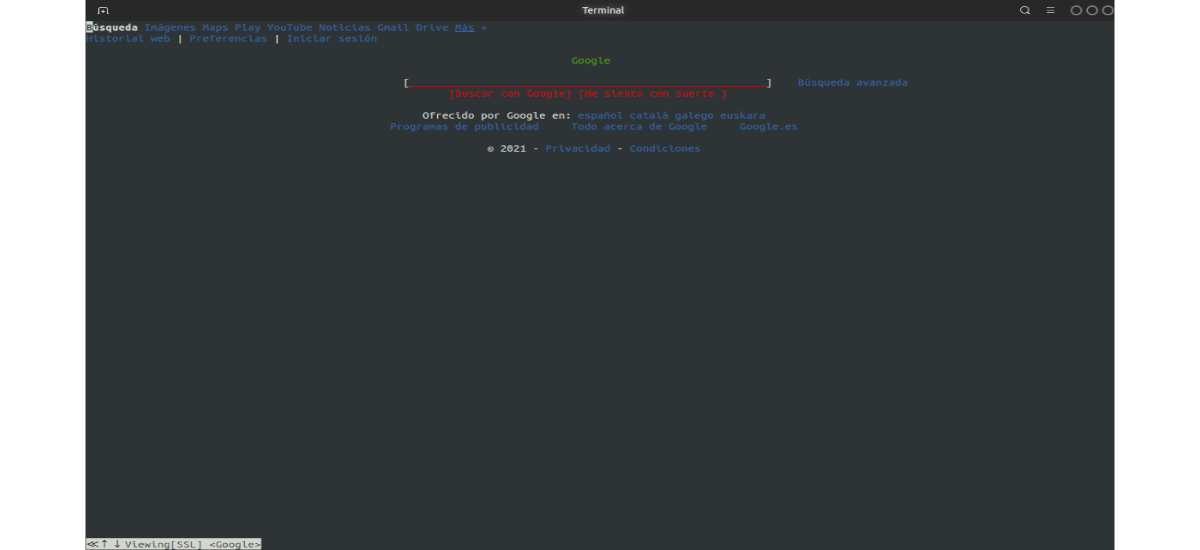
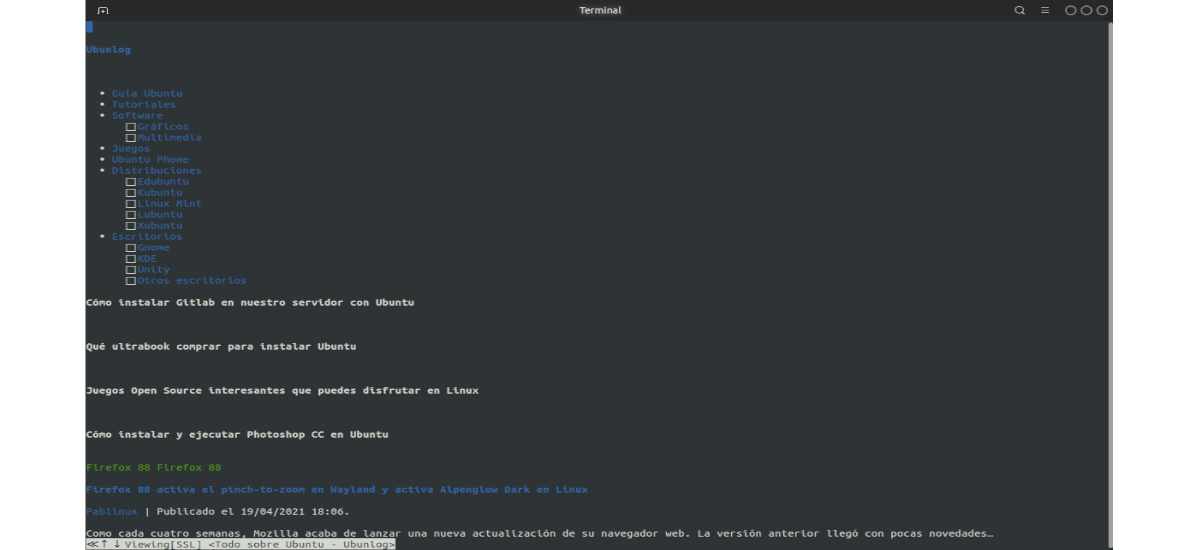
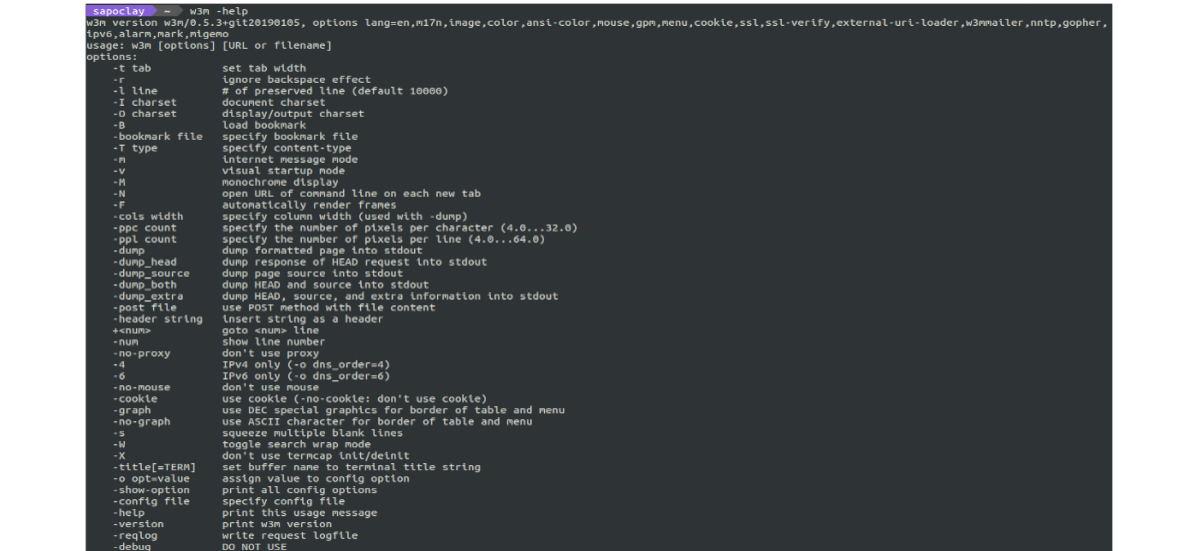
尽管它在紧急情况下很有用,但我更喜欢“链接” ..